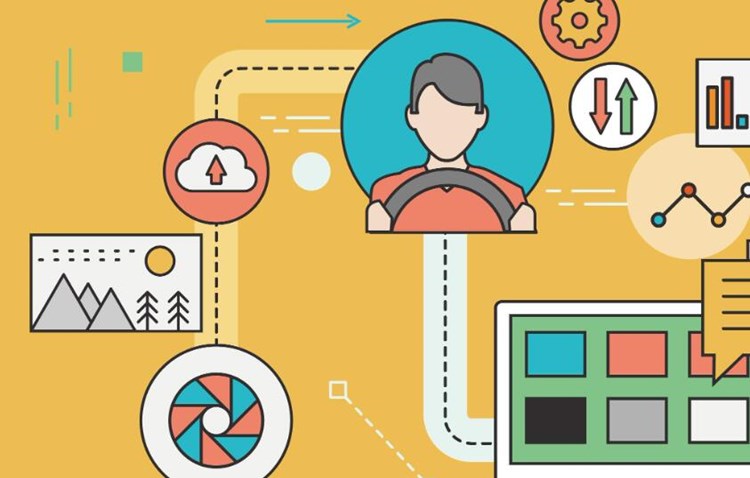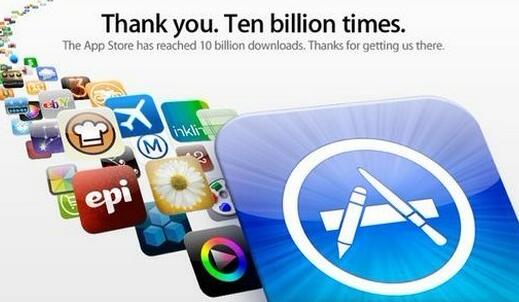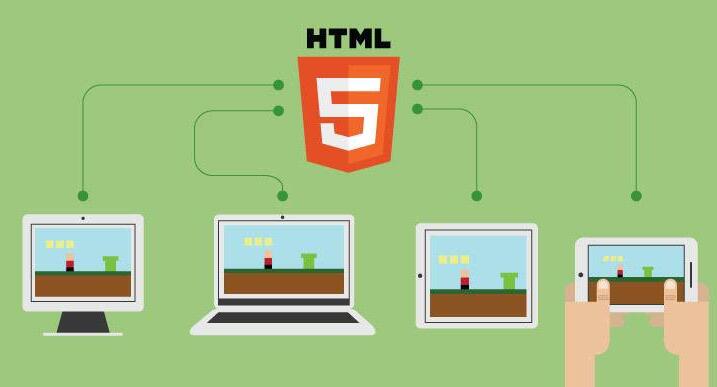在本教程中,我将向您介绍如何将Python GUI(图形用户界面)应用程序转换为可执行的EXE文件。为此,我们将使用Python的“PyInstaller”库,它是专门用于生成Python脚本的独立可执行文件的工具。以下步骤将指导您完成将Python GUI应用程序转换为EXE文件的过程。
先决条件:
1. Python环境已在计算机上安装。
2. 选择一个Python GUI框架(tkinter,PyQt等)。
步骤1:创建一个简单的Python GUI应用程序
在本例中,我们将使用Python的tkinter库创建一个简单的图形用户界面。可以使用其他库如PyQt,但步骤将制作exe保持不变。
以下是一个简单的Python GUI应用程序示例:
“`python
import tkinter as tk
def on_click():
label.config(text=”你好,” + exe做成网页版entry.get())
app = tk.Tk()
app.title(“示例GUI”)
frame = tk.Frame(app)
frame.pack(padx=20, pady=20)
label = tk.Label(frame, text=”请输入你的名字:”)
label.pack(side=tk.LEFT)
entry = tk.Entry(frame)
entry.pack(side=tk.LEFT)
button = tk.Button(frame, text=”点击我!”, command=on_click)
button.pack(side=tk.LEFT, padx=(10, 0))
app.mainloop()
“`
将以上代码保存为`gui_app.py`。
步骤2:安装PyInstaller库
在计算机上安装PyInstaller库。在命令行中键入以下命令:
“`
pip install pyinstaller
“`
步骤3:将Python GUI应用程序转换为EXE文件
打开命令行提示符(CMD),进入保存Python GUI应用程序的文件夹。运行以下命令:
“`
pyinstaller –onefile –noconsole gui_app.py
“`
该命令将执行以下操作:
– `–onefile`: 生成单个exe文件。
– `–noconsole`: 在Windows上运行程序时隐藏控制台窗口。
– `gui_app.py`: 要转换为EXE的Python脚本。
PyInstaller将开始构建EXE文件的过程。待其完成后,您将在当前文件夹中找到名为’dist’的新文件夹,
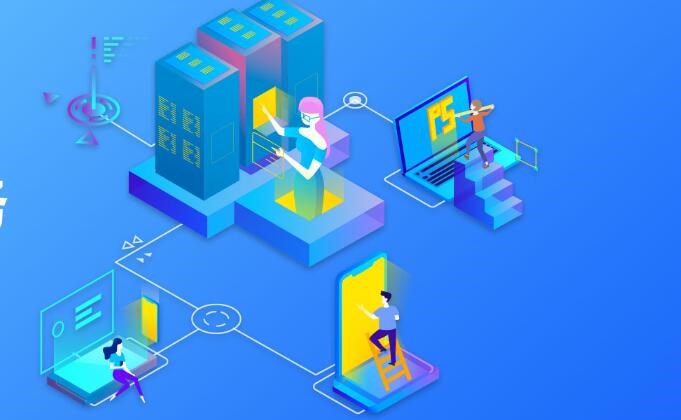
在此文件夹中找到名为’gui_app.exe’的EXE文件。
现在,双击该EXE文件,即可运行您的Python GUI应用程序,无需Python环境。
原理:
PyInstaller通过分析脚本中的Python导入语句(比如,`import tkinter`)并自动收集所需的依赖库,将脚本打包成独立可执行文件。生成的可执行文件将包括处理程序(PyInstaller自身的加载器)、Python解释器、脚本以及所需库的二进制文件,确保您无需担心在没有Python环境的计算机上运行程序时所需的任何依赖项。